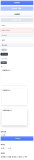启用说明特点:使用是由Intel采用了新高清晰度音频(High Definition Audio)技术,为这样的效果才安装(UAA)高清音频,来解决我们在听音的的清晰度上得到和满足我们的需要,实话说:“耳清一精灵,眼明一双清”就是这种道理,我们在日常生活中耳是我们对话语言沟通交流的重要器官,也是对声音的分辨力度,为了使音响效果更佳;安装(UAA)Microsoft universal Audio Architecture高清晰度音频总线驱动来解决问题,Microsoft UAA高清晰音频驱动程序是微软对以Intel广泛推广的新一代音频标准HDAudio总线的系统级支持驱动,因为Windows XP是并不带高清晰音频总线驱动的,因此我们要另行安装。
在Windows XP系统中安装声卡驱动程序是由驱动程序能够正常安装和使用,是以正版nx6325机型安装的步骤程序来下载和安装,首先必须使用正版操作系统,先安装声卡补丁UAA,在安装UAA补丁过程中根据图的步骤来选择设备管理器中显示PCI Device 如图:
然后根据设备管理器在PCI Device中请选择使用这个设备(启用)如图:
必须确认是否还要保留原来出自何路径预装在C:\Swsetup中的盘,可以自定义选择不同路径,点击图中所显示的图标文件setup.exe 即可,如图:
如果在没有能够保留到所得的文件时,我们可已在官方网站搜索相对应的机型来下载驱动程序。以下是由工程师设计邮件中的两个下载地址,微软通过音频架构(UAA)总线驱动:
35.5M http://h50176.www5.hp.com/local_drivers/24695/sp32646.exe
17.1M http://h50176.www5.hp.com/local_drivers/20546/sp32395.exe
如果采用是直接下载驱动程序,即直接下载程序包。过程以上截图中的图标打开驱动程序包如图所示:
运行程序包得出的程序,请选择点击下一步如图:
下一步运行安装,也可以自设定义路径进行安装如图:
请耐心等待
安装完成,我们可以选择进行重新启动,因为重新启动才可以完整地完成驱动程序显示出下一步安装必要硬件的存在如图:
重新启动后,在显示屏就会弹出我们所要找的一个新硬件,图中有显示字样如果要安装,我们请选择 “是,仅这一次(y)”点击“下一步” 如图:
下一步显示图请选择“自动安装软件”进行下一步如图:
在选择下一步时便会显示出搜索如图:
按照图的显示选择如图:
在图的显示中找到设备管理器中的其他设备里的描述 High Definition Audio 总线上的调制解调器设备和总线上的音频设备如图:
再安装对应声卡程序,确认是否还保留出自从何处预装在c:\swsetup盘路径下面中的驱动程序源文件目录,直接运行setup.exe 文件就可以。如图:
如果在没有能够保留到所得的文件时,我们可已在官方网站搜索相对应的机型来下载驱动程序。如果采用是直接下载驱动程序,即直接下载程序包。过程以上截图中的图标打开驱动程序包如图所示:
进行下一步,
显示下一步如图:
等待安装如图:
文件正在安装,安装完成需要重启动如图:
请点击“完成”
安装结束,请重新启动,启动完后硬件设备管理器中会出现声卡的设备系统栏里也会出现小喇叭;小喇叭就是我们安装的声卡驱动(UAA)程序安装完成的结果。如图:
安装了(UAA)高清晰音频声卡驱动程序影响效果确实是令人耳目一新,而且加强音响音色效果的震撼感和声音的清晰度;音质上也颇有立体感。''
本文转自huangyouliang10 51CTO博客,原文链接:http://blog.51cto.com/1572091hyl10/376286